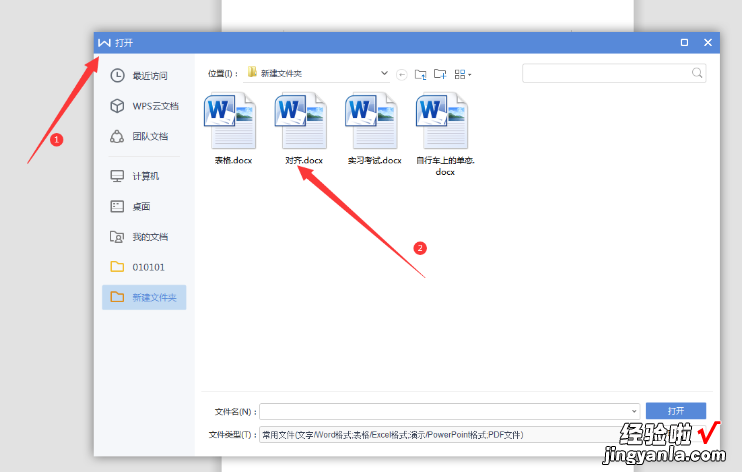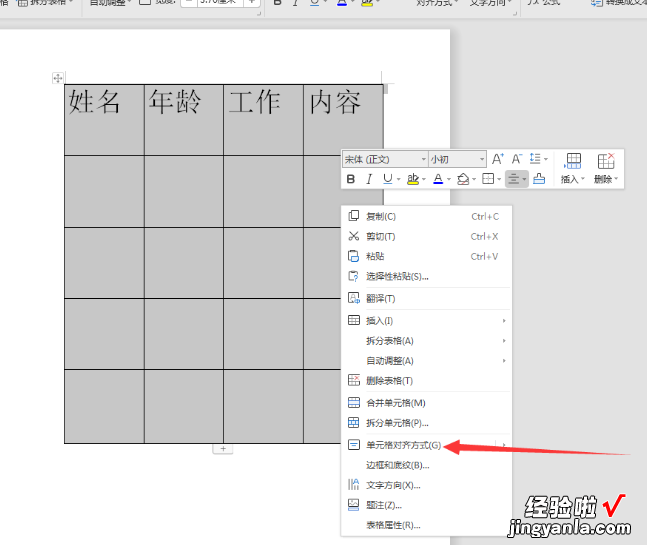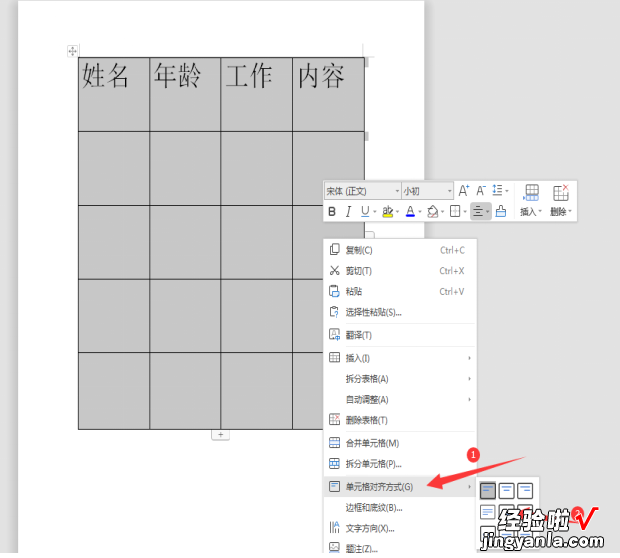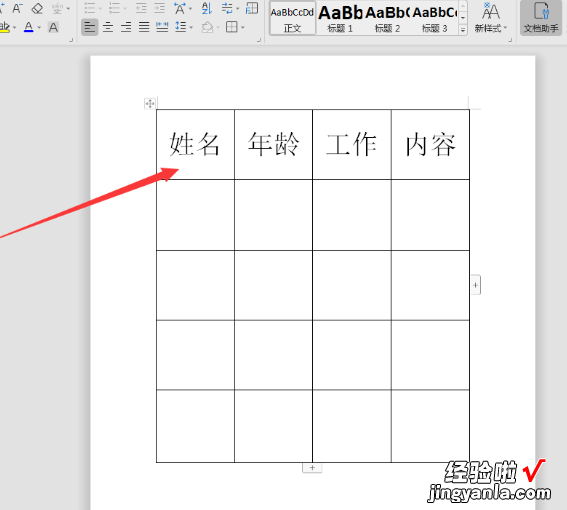word里面怎么上下对齐 Word文档怎么上下对齐
1.我们在日常办公的时候,总是会遇到Word的编辑工作 。
2.但是在我们使用的时候,需要按照自己的需要设置对齐格式,Word文档怎么上下对齐的操作如果大家不知道,下面小编就来告诉你 。
3.简单讲,Word文档怎么上下对齐这个操作并不复杂,下面就让小编用WPS2019分享一下步骤:第一步:开启WPS文档,然后点击菜单栏“文件”,在下面选择“打开”,然后在对话框中找到并打开需要进行操作的文档:第二步:在打开的文档中,我们选中整个表格,然后点击鼠标右键,找到“单元格对齐方式”:第三步:在弹出的“单元格对齐方式”中,我们可以选择“居中对齐”:第四步:按照需要选好对齐方式,点击确定即可:看完上面的文章分享,如果大家都已经熟悉了Word文档怎么上下对齐,那么大家可以去尝试一下
【word里面怎么上下对齐 Word文档怎么上下对齐】